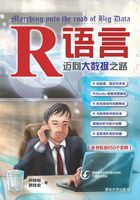
上QQ阅读APP看书,第一时间看更新
2-2 认识RStudio环境
可参考下图,基本上可以将RStudio整合式窗口分成以下4大区域。
1.Source Editor
Soure Editor区域位于RStudio窗口左上角,如下图(左)所示。这是R语言的程序代码编辑区,你可以在此编辑R语言程序代码,储存,最后再运行。
2.Console
Console区域位于RStudio窗口左下角,如下图(右)所示。R语言也可以支持直译器(Interpreter)功能,此时就需要使用此区域窗口,在此可以直接输入指令,同时获得执行结果。


3.Workspace
Workspace窗口位于RStudio窗口右上角,如下图(左)所示。如果选择Environment标签,那么这区域会记录在Console输入的所有指令的相关对象的变量名称和值。如果选择History标签,则可以在此看到Console窗口所有执行指令的记录。
4.Files、Plots、Packages、Help和Viewer
该区域位于RStudio窗口右下角,如下图(右)所示。这几个标签的功能分别如下所述。
1)Files:在此可以查看个文件夹的内容。
2)Plots:在此可以呈现图表。
3)Packages:在此可以看到已安装R的扩充套件。
4)Help:在此可浏览辅助说明文件内容。

